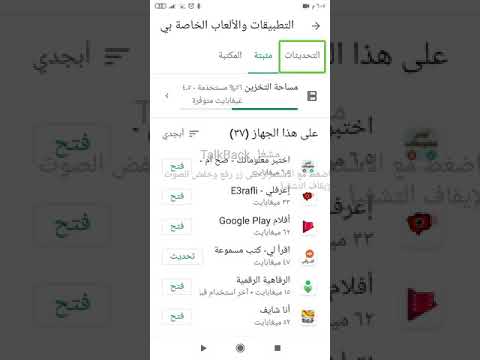
المحتوى
أحد الأشياء الأساسية التي قد يحتاج المستخدم إلى القيام بها بجهاز جديد هو إخفاء أو إظهار اختصارات التطبيق. سيوضح لك هذا البرنامج التعليمي كيفية إخفاء التطبيقات أو إظهارها على Galaxy Note10 +.
كيفية إخفاء التطبيقات أو إظهارها على Galaxy Note10 + | إخفاء التطبيقات المثبتة مسبقًا
إذا كنت تريد إخفاء التطبيقات أو إظهارها على هاتف Galaxy Note10 + ، فمن المفترض أن يساعدك هذا البرنامج التعليمي القصير. اتبع الخطوات المحددة أدناه حول ما يجب القيام به.
كيفية إخفاء التطبيقات على Galaxy Note10 +
يأتي هاتف + Galaxy Note10 مزودًا بتطبيقات مثبتة مسبقًا. في حين أن معظم هذه التطبيقات لها استخدامات خاصة بها ، يمكن اعتبار بعضها "bloatware" أو لا تخدم أي غرض هادف لبعض المستخدمين. للأسف ، لا يمكن حذف التطبيقات أو التطبيقات المثبتة مسبقًا والمرفقة بالبرنامج من النظام. ومع ذلك ، يمكنك إزالة الاختصارات الخاصة بهم من الشاشة الرئيسية. إذا كنت تريد إلغاء تشويش شاشتك الرئيسية عن طريق إزالة التطبيقات غير المرغوب فيها ، فاتبع الخطوات التالية:
- اسحب لأعلى على الشاشة الرئيسية لتشغيل علبة التطبيقات.
- اسحب لليسار أو لليمين لتحديد موقع التطبيق.
- المس التطبيق مطولاً حتى تظهر القائمة التالية:
- اختيار العناصر
- أخرجه من المنزل
- تعطيل / إلغاء التثبيت
- معلومات التطبيق
- اضغط على إزالة من المنزل. يجب أن يؤدي ذلك إلى إزالة التطبيق من الشاشة الرئيسية.
كيفية إظهار التطبيقات على Galaxy Note10 +
إذا كنت تريد عكس الخطوات المذكورة أعلاه لعرض التطبيقات على + Galaxy Note10 ، فمن السهل القيام بذلك. تريد عرض اختصارات التطبيقات المخفية مسبقًا بهذه الخطوات:
- اسحب لأعلى على الشاشة الرئيسية لتشغيل علبة التطبيقات.
- المس التطبيق مطولاً حتى تظهر القائمة التالية:
- اختيار العناصر
- أضف إلى المنزل
- تعطيل / إلغاء التثبيت
- معلومات التطبيق
- اضغط على إضافة إلى الصفحة الرئيسية.
- يتم ملء التطبيق تلقائيًا على الشاشة. المس طويلا واسحبه إلى الموقع المطلوب.
إذا كنت أحد المستخدمين الذين واجهتهم مشكلة في جهازك ، فأخبرنا بذلك. نحن نقدم حلولًا للمشكلات المتعلقة بنظام Android مجانًا ، لذا إذا كانت لديك مشكلة في جهاز Android ، فما عليك سوى ملء الاستبيان القصير في هذا الرابط وسنحاول نشر إجاباتنا في التدوينات التالية. لا يمكننا ضمان استجابة سريعة ، لذا إذا كانت مشكلتك حساسة للوقت ، فيرجى البحث عن طريقة أخرى لحل مشكلتك.
إذا وجدت هذا المنشور مفيدًا ، فيرجى مساعدتنا من خلال نشر الكلمة لأصدقائك. يتمتع TheDroidGuy بوجود شبكة اجتماعية أيضًا ، لذا قد ترغب في التفاعل مع مجتمعنا في صفحاتنا على Facebook و Google+.


